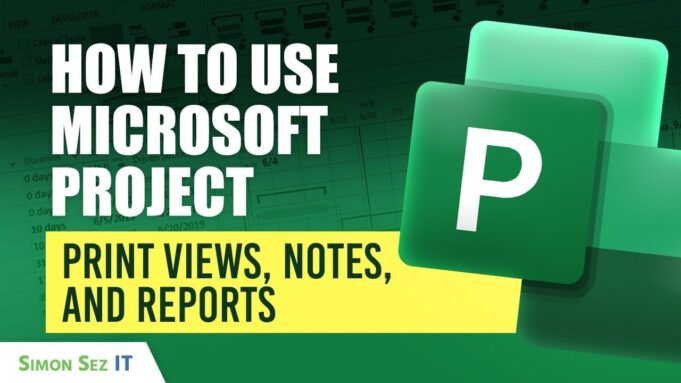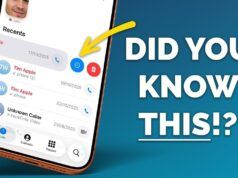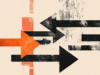Hai mai avuto difficoltà a condividere aggiornamenti di progetto che risuonano davvero con il tuo team o le parti interessate? Immagina di aver trascorso ore a completare un piano di progetto in Microsoft Project, solo per scoprire che i report stampati sono disorganizzati, i diagrammi di Gantt sono disallineati o le note sulle attività mancano completamente. È uno scenario frustrante, eppure è fin troppo comune. Buone notizie? Con il giusto approccio, la solida suite di strumenti di Microsoft Project può trasformare il modo in cui presenti e distribuisci i dati di progetto. Dalle stampe raffinate alle esportazioni di dati fluide, padroneggiare queste funzionalità non è solo un’abilità tecnica, è un modo per garantire che il tuo duro lavoro riceva la concentrazione e la chiarezza che merita.
In questa guida, Simon Says IT ti illustra gli elementi essenziali della stampa, della personalizzazione e dell’esportazione in Microsoft Project. se vuoi farlo Report professionali e specifici per il pubblicoIncludi note di lavoro come riferimento aggiuntivo o integra i grafici direttamente in una presentazione PowerPoint, scoprirai tecniche pratiche per semplificare il tuo flusso di lavoro. Imparerai anche come personalizzare le legende, gestire i layout e utilizzare le opzioni di esportazione per rendere i dati del tuo progetto più personalizzabili e di impatto. Alla fine, non solo avrai gli strumenti per comunicare con precisione i progressi del tuo progetto, ma anche la sicurezza necessaria per far valere ogni aggiornamento. Dopotutto, una gestione efficace del progetto riguarda tanto la condivisione della storia quanto la costruzione del piano.
Condivisione dei dati di Microsoft Project
TL;DR Fatti principali:
- Microsoft Project fornisce strumenti efficaci per la stampa, la personalizzazione e l’esportazione dei dati di progetto per migliorare la comunicazione con le parti interessate.
- Le impostazioni di stampa personalizzabili, tra cui l’orientamento della pagina, il formato della carta e l’intervallo di date, consentono report professionali e specifici per il pubblico.
- Le note e le legende delle attività possono essere incluse o create nelle stampe per fornire una visione completa e chiara del progetto.
- Grafici e dati possono essere copiati e formattati per una perfetta integrazione in applicazioni come Excel, Word e PowerPoint per presentazioni o report dettagliati.
- L’esportazione dei dati di progetto in altri formati consente analisi, reportistica e presentazione avanzati, garantendo adattabilità e accessibilità su diverse piattaforme.
Come stampare un rapporto
La stampa di report in Microsoft Project è un processo semplice ma altamente personalizzabile. Per iniziare, vai a file Scheda e seleziona impressionePrima di procedere, utilizzare anteprima di stampa Possibilità di verificare il layout e garantire che il contenuto soddisfi le tue esigenze. La personalizzazione è fondamentale per produrre report professionali e specifici per il pubblico. Le principali opzioni di personalizzazione includono:
- Regolazione dell’orientamento della pagina (verticale o orizzontale) per adattarlo alla struttura del report.
- Selezione del formato carta appropriato per evitare il troncamento dei dati.
- Specifica gli intervalli di date o seleziona singole pagine per concentrarti sulle informazioni più pertinenti.
Personalizzando queste impostazioni, puoi creare report straordinari che comunicano in modo efficace lo stato e gli obiettivi del tuo progetto.
Visualizzazione stampa: diagrammi di Gantt ed elenchi di attività
Quando si stampano elementi visivi come diagrammi di Gantt o elenchi di attività, la gestione del layout gioca un ruolo importante nel garantire la chiarezza. Inizia verificando che tutte le colonne e i dati richiesti siano visibili sullo schermo. Regola la larghezza della colonna e le impostazioni del layout per assicurarti che il contenuto si adatti perfettamente alla pagina stampata. Microsoft Project fornisce inoltre strumenti per:
- Scegli intervalli di date specifici per includere solo le parti rilevanti della sequenza temporale del tuo progetto.
- Visualizza l’anteprima dei layout multipagina utilizzando le visualizzazioni delle miniature per verificare l’allineamento e la distribuzione dei contenuti.
Questi strumenti ti consentono di produrre stampe chiare e ben organizzate che riflettono accuratamente lo stato di avanzamento e le priorità del tuo progetto.
Come utilizzare Microsoft Project: stampare visualizzazioni, note e report
Migliora le tue competenze in Microsoft Project leggendo i nostri contenuti più dettagliati.
personalizzazione delle leggende
Le legende sono necessarie per spiegare i simboli e i colori utilizzati nei grafici e nelle immagini. Microsoft Project offre opzioni flessibili per il posizionamento della legenda, consentendoti di personalizzare la presentazione in base alle esigenze del tuo pubblico:
- Visualizza la legenda su ogni pagina per un riferimento coerente in tutto il documento.
- Posiziona la legenda su una pagina separata per massimizzare lo spazio per il contenuto principale.
- Se la legenda non è necessaria per il tuo pubblico, rimuovila completamente.
Questa flessibilità garantisce che le tue stampe rimangano cristalline fornendo al contempo il contesto necessario quando necessario.
Includere note di lavoro nelle stampe
Le note sulle attività spesso contengono dettagli importanti che integrano i dati primari del progetto. Includere queste note nelle stampe garantisce che tutte le informazioni rilevanti vengano acquisite, offrendo una visione più completa del tuo progetto. Per abilitare questa funzione, regola le impostazioni di stampa per includere note sulle attività, assicurandoti che nessun dettaglio importante venga trascurato durante la condivisione degli aggiornamenti del progetto.
Copia di grafici per presentazioni
Oltre alla stampa, Microsoft Project ti consente di copiare grafici e incollarli in altre applicazioni come Excel, Word o PowerPoint. Questa funzionalità è particolarmente utile per creare presentazioni o integrare i dati del progetto in report completi. Dopo aver copiato il grafico, puoi personalizzarne la formattazione per allinearla allo stile dell’applicazione di destinazione. Per esempio:
- Modifica la dimensione e il colore del carattere in modo che corrispondano al tema della presentazione di PowerPoint.
- Ridimensiona il grafico per adattarlo perfettamente a un documento Word o un foglio di calcolo Excel.
Questa funzionalità aumenta la versatilità dei dati del tuo progetto, facilitandone la condivisione e la presentazione in una varietà di formati mantenendo un aspetto professionale.
Esportazione dei dati per uso avanzato
Le funzionalità di esportazione di Microsoft Project ti consentono di trasferire i dati del progetto in altri formati come Excel, Word e PowerPoint. Questa funzionalità consente di sfruttare le potenzialità di queste applicazioni per ulteriori analisi, reporting o presentazioni. Esempi di esportazioni includono:
- Esportazione di elenchi di attività in Excel per la manipolazione avanzata dei dati, il filtraggio o la creazione di grafici.
- Integrazione dei riepiloghi dei progetti in documenti Word per report dettagliati in stile narrativo.
- Esportazione di grafici in PowerPoint per creare presentazioni accattivanti su misura per il tuo pubblico.
Esportando i dati, ti assicuri che le informazioni del tuo progetto rimangano adattabili e accessibili per scopi diversi, aumentandone l’utilità in contesti diversi.
razionalizzare la distribuzione e la comunicazione
Gli strumenti di stampa ed esportazione di Microsoft Project sono progettati per aiutarti a distribuire e presentare i dati di progetto con precisione e chiarezza. Personalizzando le impostazioni di stampa, gestendo i layout e utilizzando le opzioni di esportazione, puoi garantire che il tuo pubblico riceva informazioni chiare e utilizzabili. Che tu condivida report dettagliati, riepiloghi di alto livello o note specifiche per attività, queste funzionalità forniscono la flessibilità necessaria per comunicare in modo efficace i progressi e gli obiettivi del tuo progetto. Padroneggiare questi strumenti non solo aumenta la tua capacità di condividere informazioni, ma rafforza anche le tue capacità complessive di gestione del progetto.
Credito mediatico: lo dice Simone
Archiviato in: Guide
Ultime offerte di gadget Geeky
Divulgazione: Alcuni dei nostri articoli contengono link di affiliazione. Se acquisti qualcosa tramite uno di questi link, Geeky Gadgets potrebbe guadagnare una commissione di affiliazione. Scopri la nostra politica di divulgazione.